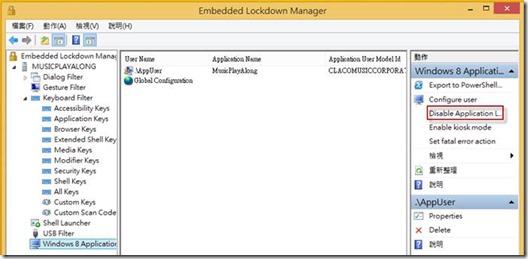在最近的案件中,有遇到客戶的需求是想要在Windows 8.1的環境中限制使用者所能使用的功能以及限定只能使用固定的Windows APP,在經過討論與研究後決定使用Windows Embedded 8.1 Industry Pro來達成這個需求。
環境需求:由於Windows Embedded 的功能需要特別的安裝ISO檔案中才有,建議可以到Windows Embedded的網頁上去下載ISO檔:
http://www.microsoft.com/windowsembedded/en-us/windows-embedded.aspx
此外Windows Embedded 8.1的ISO安裝完之後在Embedded Lockdown Manager中有少部分功能需要安裝KB才會有,例如:USB Filter以及Windows 8 Application Launcher。
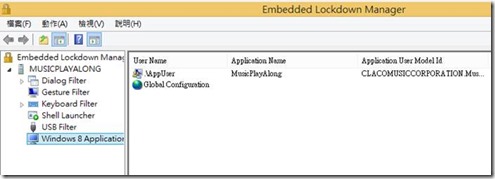
此更新為KB2932354,下載並安裝後請在「開啟或關閉Windows 功能」中的Embedded Features確認功能有被勾選安裝。
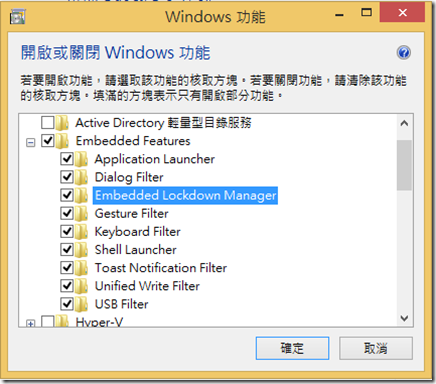
接下來說明目前在案子中為了達到客戶需求而所做的設定
螢幕邊緣的功能列
在Embedded Lockdown Manager中,為了防止使用者去操作螢幕邊緣的工作列,可以透過Gesture Filter來設定,以目前手邊的Case為例,需求只剩下Charm Bar可以使用,因此對於除了右邊以外的選項都設定為Block ,此外在下圖的最右邊會有一個Enable Gesture Filter的選項,點選之後選項變為Disable Gesture Filter後功能才會啟用。
PS:建議可以將Bottom Left Corner設定為Allowed,這樣左下角的開始才能用滑鼠點選
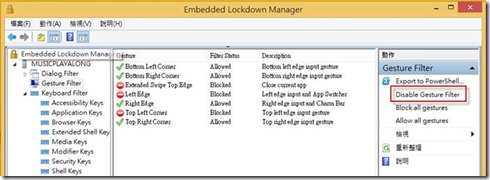
鍵盤熱鍵及組合鍵
在Embedded Lockdown Manager中可以透過Keyboard Filter來鎖定或自訂鍵盤的按鍵功能,以目前手邊Case為例,可以在All Keys 中選擇Block All Keys,鎖定所有的鍵盤熱鍵或者是組合建,不過操作上可能會有一點不方便,建議可以開放Shift或者Windows鍵來增加便利性。
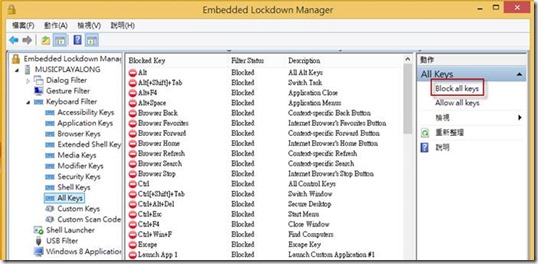
同樣的在Keyboard Filter中,要注意右邊的選項是否顯示為Enable For Administrator,否則在管理者 Administrator權限的使用者也會受到Keyboard Filter功能的限制。
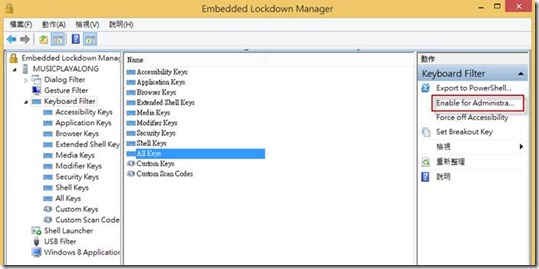
限定使用APP
在Embedded Lockdown Manager中,可以在Windows 8 Application Launcher設定讓特定帳號登入後馬上啟用特定的Windows 應用程式。
1. 在Windows 8 Application Launcher的設定畫面中,選擇右邊的「Configure User」。
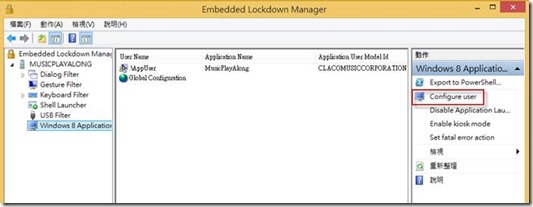
2. 進入Configuration之後,選擇「Brose Local Account」選擇帳號。
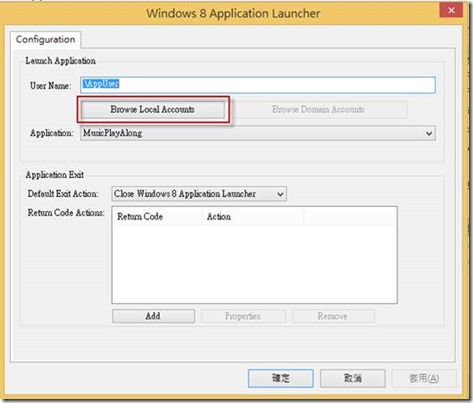
3. 並在下方的「Application」選單中選擇要使用的APP,以目前手邊Case為例,請選擇「MusicPlayAlong」。
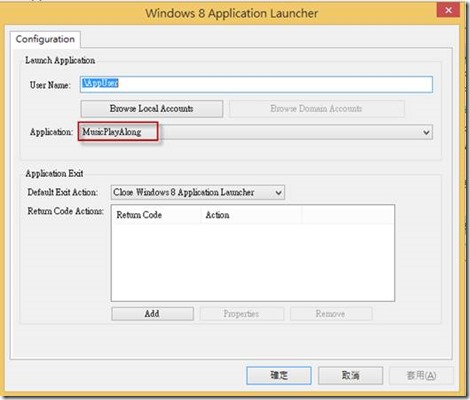
4. 之後在下方的「Application Exit」選單的「Default Exit Action」選擇「Close Windows 8 Application Launcher」,之後選擇確定完成設定。
PS:選擇「Close Windows 8 Application Launcher」的原因是其他動作都會導致無法使用Charm Bar。
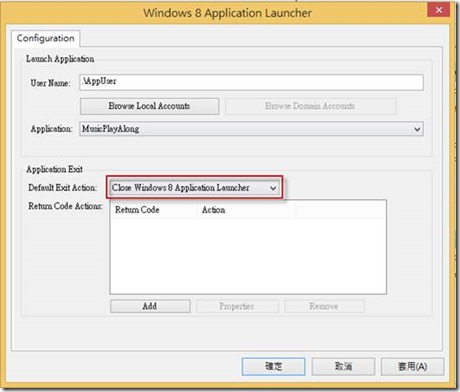
5. 一樣請在完成上述設定後,在Windows 8 Application Launcher的右邊檢查是否顯示為Disable Application Launcher,確認功能有啟用。